So beheben Sie ERROR_BAD_DRIVER unter Windows
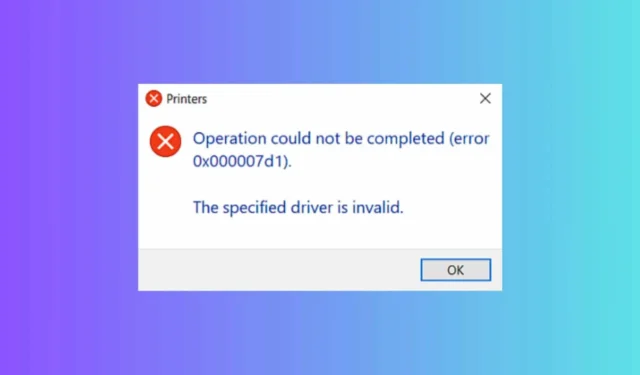
Das Problem ERROR_BAD_DRIVER wird normalerweise mit der folgenden Meldung und dem folgenden Code angezeigt: 2001 (0x7D1) Der angegebene Treiber ist ungültig. Dieses Problem, auch bekannt als Druckerfehler 0x000007d1, wird durch einen Windows-Fehler nach Updates verursacht, normalerweise bei Epson-Druckern. Bevor Sie kompliziertere Änderungen vornehmen, tun Sie Folgendes: Öffnen Sie Microsoft Ende und versuchen Sie, von dort aus etwas zu drucken. Viele Benutzer haben das Problem auf diese Weise beheben können, also sollten Sie es versuchen.
1. Aktualisieren oder installieren Sie den Druckertreiber neu
- Drücken Sie Windows+ Xund wählen Sie Geräte-Manager .
- Erweitern Sie den Abschnitt „Drucker“ , klicken Sie in der Liste mit der rechten Maustaste auf Ihren Drucker und wählen Sie „Treiber aktualisieren“.
- Wählen Sie nun Automatisch nach Treibern suchen . Wenn ein neuer Treiber vorhanden ist, wird dieser vom System installiert.
- Wenn dies nicht funktioniert, können Sie Gerät deinstallieren auswählen , anstatt den Treiber zu aktualisieren. Nach dem Neustart Ihres PCs installiert Windows automatisch einen Standardtreiber.
Wenn Sie den Treiber deinstallieren, empfehlen wir Ihnen auch, die Druckersoftware neu zu installieren. Gehen Sie dazu zu Einstellungen > Bluetooth & Geräte > Drucker & Scanner und entfernen Sie den Drucker. Gehen Sie dann zu Einstellungen > Apps > Installierte Apps und deinstallieren Sie die Druckersoftware. Gehen Sie abschließend auf die Website des Herstellers, um die Druckersoftware herunterzuladen und zu installieren.
3. Führen Sie die Drucker-Problembehandlung aus
- Drücken Sie Win+ I, um die Einstellungen zu öffnen .
- Klicken Sie auf Bluetooth und Geräte und wählen Sie dann rechts „Drucker und Scanner“ aus.
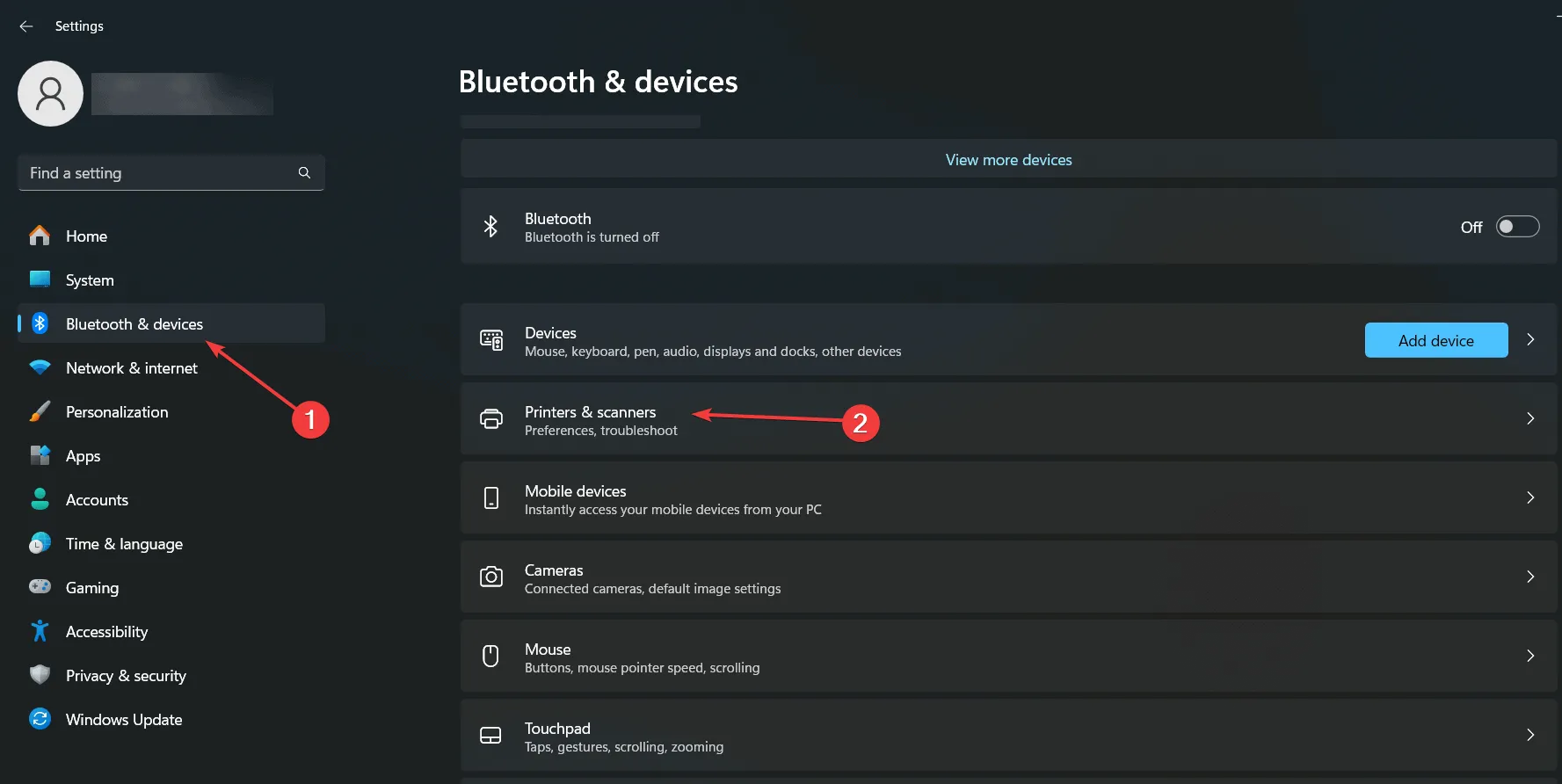
- Wählen Sie nun Ihren Drucker aus und klicken Sie auf „ Problembehandlung ausführen“ .
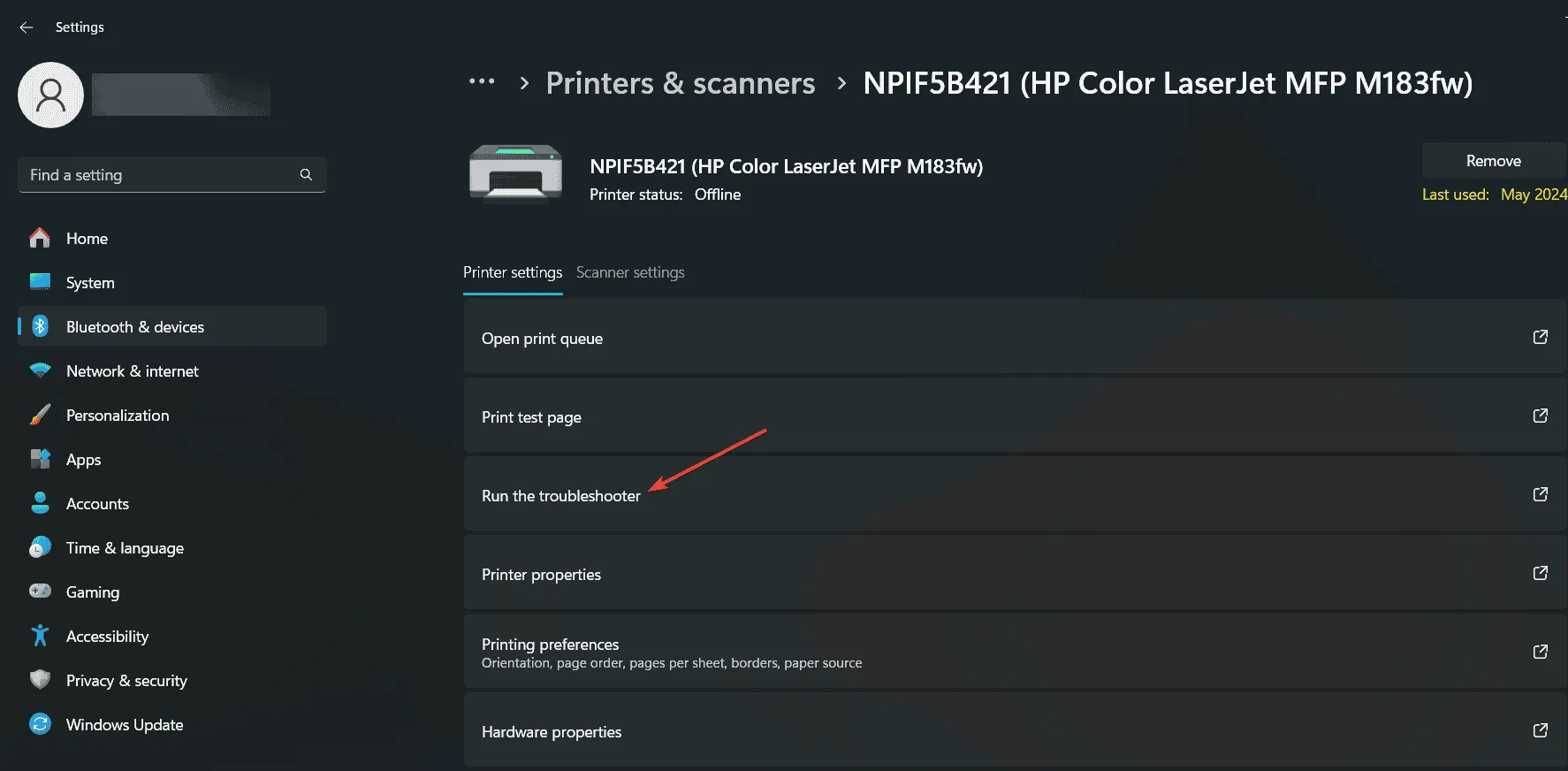
- Wenn das System Probleme erkennt, behebt es diese schnell.
Mit der Drucker-Problembehandlung können Sie Druckerprobleme am effektivsten erkennen und beheben.
3. Verwenden Sie den System File Checker (SFC)
- Klicken Sie auf die Schaltfläche „Start“ , geben Sie „cmd“ ein und wählen Sie in den Ergebnissen „Als Administrator ausführen“ aus.
- Geben Sie sfc /scannow ein und drücken Sie Enter. Dadurch werden beschädigte Systemdateien gescannt und repariert.
Bei dem Problem ERROR_BAD_DRIVER handelt es sich grundsätzlich um ein Systemproblem und durch die Reparatur aller beschädigten Dateien können Sie der Ursache möglicherweise auf den Grund gehen.
4. Verwenden Sie Driver Verifier
- Drücken Sie Windows+ R, geben Sie verifier ein und drücken Sie Enter.
- Wählen Sie „Standardeinstellungen erstellen“ und klicken Sie auf „Weiter“.
- Wählen Sie nun „Alle auf diesem Computer installierten Treiber automatisch auswählen“ und klicken Sie auf „Fertig“.
- Das System prüft nun, ob es Probleme mit einem der Treiber gibt. Starten Sie Ihren PC neu, um den Scan durchzuführen.
Wenn Sie diese Schritte befolgen, sollten Sie das Problem ERROR_BAD_DRIVER auf Ihrem Windows-System beheben können. Wenn Sie Fragen haben oder weitere Hilfe benötigen, können Sie den Kommentarbereich unten verwenden.



Schreibe einen Kommentar